লেখক:
Marcus Baldwin
সৃষ্টির তারিখ:
20 জুন 2021
আপডেটের তারিখ:
1 জুলাই 2024
![আইপ্যাড, আইফোন বা আইপডে কীভাবে খোলা পিডিএফ ফাইল পাবেন [সম্পাদনাযোগ্য পিডিএফ]](https://i.ytimg.com/vi/iL6A8KDa6L4/hqdefault.jpg)
কন্টেন্ট
- ধাপ
- 2 এর পদ্ধতি 1: সাফারিতে পিডিএফ দেখা
- 2 এর পদ্ধতি 2: ইমেল সংযুক্তি হিসাবে পাঠানো পিডিএফ দেখুন
- পরামর্শ
- সতর্কবাণী
সাফারি ব্রাউজারে বিল্ট-ইন কুইক লুক ফিচারের মাধ্যমে, অথবা আইবুকের মতো অ্যাপ্লিকেশন ব্যবহার করে আপনার আইপ্যাডে পিডিএফ দেখার বিভিন্ন উপায় রয়েছে।
ধাপ
2 এর পদ্ধতি 1: সাফারিতে পিডিএফ দেখা
 1 পিডিএফ লিংকে ক্লিক করে এটি সাফারিতে ডাউনলোড করুন। ফাইলটি লোড হয়ে গেলে, ডকুমেন্টের উপরের ডান কোণে দুটি বোতাম প্রকাশ করতে এটিতে ক্লিক করুন।
1 পিডিএফ লিংকে ক্লিক করে এটি সাফারিতে ডাউনলোড করুন। ফাইলটি লোড হয়ে গেলে, ডকুমেন্টের উপরের ডান কোণে দুটি বোতাম প্রকাশ করতে এটিতে ক্লিক করুন।  2 IBooks এ PDF খুলতে "iBooks" এ খুলুন ক্লিক করুন।
2 IBooks এ PDF খুলতে "iBooks" এ খুলুন ক্লিক করুন। 3 ওপেন ইন ক্লিক করুন।.. আপনার আইপ্যাডে উপলভ্য অ্যাপ্লিকেশনের তালিকা থেকে পছন্দসই অ্যাপ্লিকেশনটি নির্বাচন করার জন্য এতে একটি নথি খুলুন।
3 ওপেন ইন ক্লিক করুন।.. আপনার আইপ্যাডে উপলভ্য অ্যাপ্লিকেশনের তালিকা থেকে পছন্দসই অ্যাপ্লিকেশনটি নির্বাচন করার জন্য এতে একটি নথি খুলুন।
2 এর পদ্ধতি 2: ইমেল সংযুক্তি হিসাবে পাঠানো পিডিএফ দেখুন
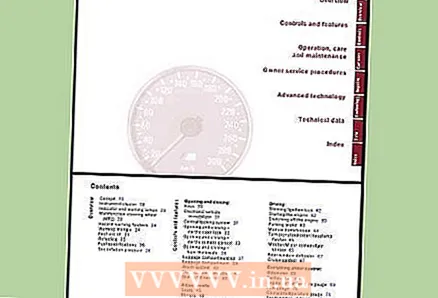 1 পিডিএফ সম্বলিত ইমেইলটি খুলুন। একটি সংযুক্তি এটি ডাউনলোড করতে ক্লিক করুন যদি এটি একটি তীর দেখায় যা নিচের দিকে নির্দেশ করে।
1 পিডিএফ সম্বলিত ইমেইলটি খুলুন। একটি সংযুক্তি এটি ডাউনলোড করতে ক্লিক করুন যদি এটি একটি তীর দেখায় যা নিচের দিকে নির্দেশ করে।  2 ফাইলটি লোড হয়ে গেলে, এর আইকনে PDF অক্ষরগুলি উপস্থিত হবে। আইপ্যাডে কুইক লুক সহ পিডিএফ দেখতে একবার আইকনে ক্লিক করুন।
2 ফাইলটি লোড হয়ে গেলে, এর আইকনে PDF অক্ষরগুলি উপস্থিত হবে। আইপ্যাডে কুইক লুক সহ পিডিএফ দেখতে একবার আইকনে ক্লিক করুন।  3 নির্দিষ্ট বিভাগে যাওয়ার জন্য পেজ প্রিভিউ আইকনে ক্লিক করুন, অথবা কুইক লুক এ ডকুমেন্ট খোলা থাকলে প্রতিটি পৃষ্ঠার মধ্যে উপরে ও নিচে সোয়াইপ করুন। আপনার ইমেইলে ফিরে যেতে সম্পন্ন বোতামে ক্লিক করুন।
3 নির্দিষ্ট বিভাগে যাওয়ার জন্য পেজ প্রিভিউ আইকনে ক্লিক করুন, অথবা কুইক লুক এ ডকুমেন্ট খোলা থাকলে প্রতিটি পৃষ্ঠার মধ্যে উপরে ও নিচে সোয়াইপ করুন। আপনার ইমেইলে ফিরে যেতে সম্পন্ন বোতামে ক্লিক করুন।  4 মেনু প্রদর্শিত না হওয়া পর্যন্ত পিডিএফ আইকন টিপুন এবং ধরে রাখুন। যদি আপনি আইবুকগুলিতে পিডিএফ খুলতে চান তবে "আইবুকস" এ খুলুন ক্লিক করুন। আপনার আইপ্যাডে অন্য অ্যাপে পিডিএফ খুলতে খুলুন ... ক্লিক করুন।
4 মেনু প্রদর্শিত না হওয়া পর্যন্ত পিডিএফ আইকন টিপুন এবং ধরে রাখুন। যদি আপনি আইবুকগুলিতে পিডিএফ খুলতে চান তবে "আইবুকস" এ খুলুন ক্লিক করুন। আপনার আইপ্যাডে অন্য অ্যাপে পিডিএফ খুলতে খুলুন ... ক্লিক করুন।  5 যে অ্যাপ্লিকেশনটিতে আপনি প্রদর্শিত তালিকা থেকে পিডিএফ খুলতে চান তাতে ক্লিক করুন।
5 যে অ্যাপ্লিকেশনটিতে আপনি প্রদর্শিত তালিকা থেকে পিডিএফ খুলতে চান তাতে ক্লিক করুন।
পরামর্শ
- আপনি ড্রপবক্স বা বার্তাগুলির মতো ফাইল স্টোরেজ বা বার্তা সংযুক্তি ক্ষমতা যেমন অ্যাপগুলির মাধ্যমে দ্রুত লুকের সাথে পিডিএফ খুলতে পারেন।
- আরও বিকল্পের জন্য, যখন আপনি ওপেন ইন ... বাটনে ক্লিক করেন, তখন অ্যাপ স্টোর থেকে পিডিএফ দেখার ক্ষমতা সহ অতিরিক্ত অ্যাপ ডাউনলোড করুন।
সতর্কবাণী
- আপনার আইপ্যাডে আইবুকস অ্যাপ ইনস্টল না থাকলে আপনি "আইবুকস" এ ওপেন বিকল্পটি দেখতে পাবেন না।



